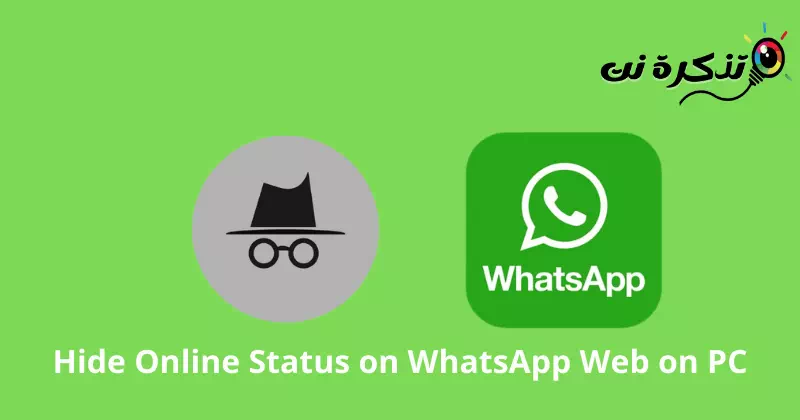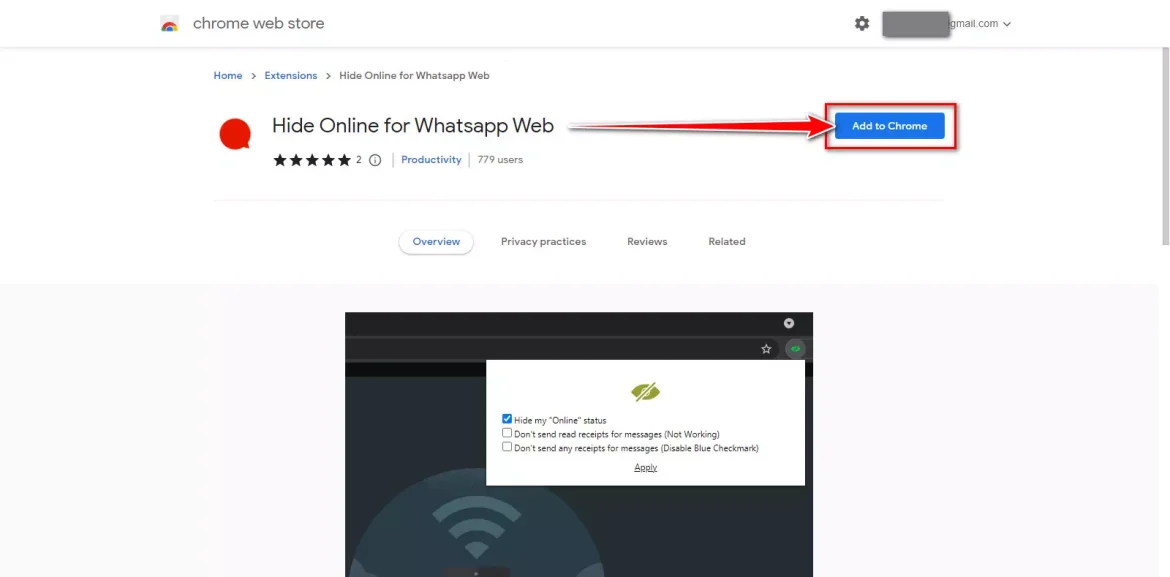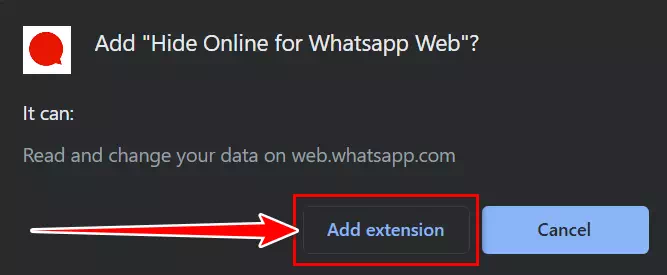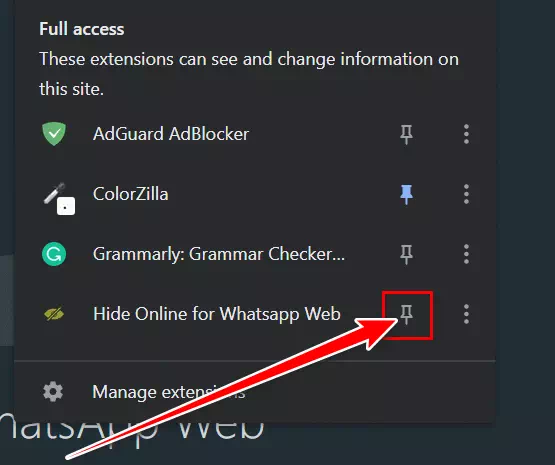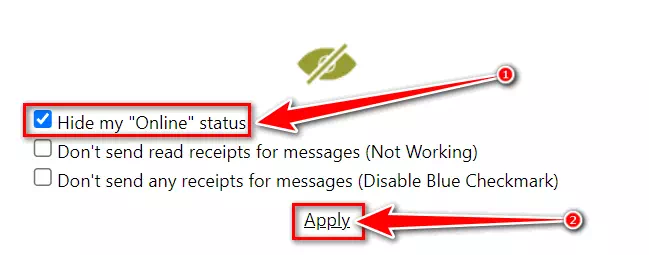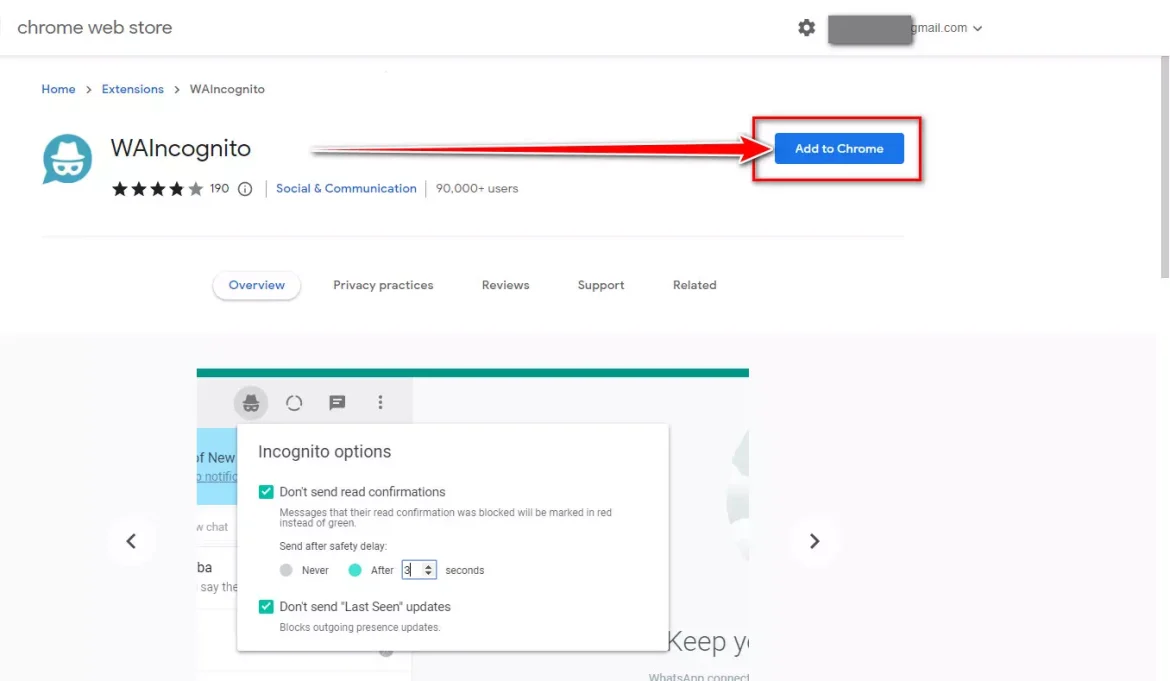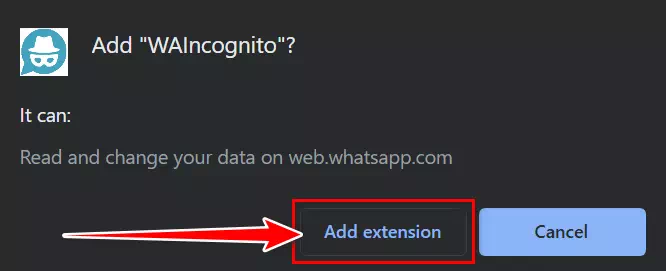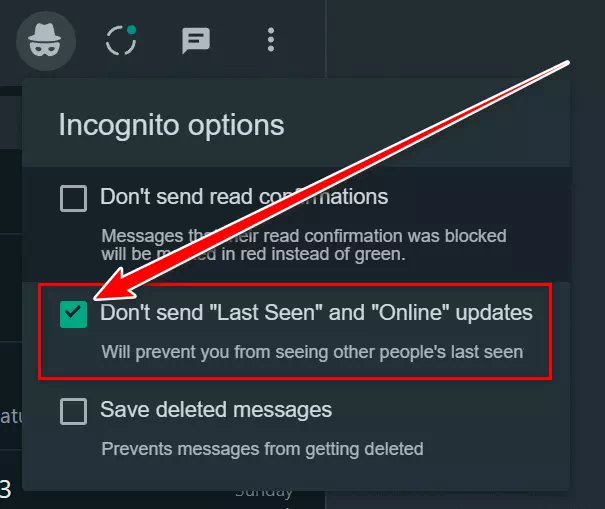ដល់អ្នក របៀបលាក់ស្ថានភាពលើអ៊ីនធឺណិតរបស់អ្នកនៅលើ WhatsApp នៅលើគេហទំព័រនៅលើកុំព្យូទ័រ.
WhatsApp គឺជាកម្មវិធីផ្ញើសារលឿនបំផុត សាមញ្ញបំផុត និងមានសុវត្ថិភាពបំផុត ដែលបច្ចុប្បន្នត្រូវបានប្រើប្រាស់ដោយមនុស្សរាប់លាននាក់។ អ្នកអាចចូលប្រើ WhatsApp ដោយផ្ទាល់ពីកម្មវិធីរុករក ប្រសិនបើអ្នកជាអ្នកប្រើប្រាស់កុំព្យូទ័រជាមួយ គេហទំព័រ WhatsApp ។.
ទោះបីជា WhatsApp នៅលើគេហទំព័រផ្តល់នូវលក្ខណៈពិសេសដូចគ្នាទៅនឹងកម្មវិធីទូរស័ព្ទរបស់វាក៏ដោយ អ្នកអាចរកឃើញមុខងារមួយចំនួនដែលបាត់។ លក្ខណៈពិសេសមួយដែលអ្នកនឹងរកឃើញបាត់នៅក្នុង WhatsApp គឺសមត្ថភាពក្នុងការលាក់ស្ថានភាពអនឡាញរបស់អ្នក។
ការលាក់ស្ថានភាពអនឡាញនៅលើ WhatsApp គឺជាជម្រើស ប៉ុន្តែប្រសិនបើអ្នកមិនចង់ឱ្យនរណាម្នាក់នៅក្នុងបញ្ជីទំនាក់ទំនងរបស់អ្នកមើលថាតើអ្នកសកម្មឬអត់ អ្នកអាចលាក់វាបាន។ ប៉ុន្តែ គេហទំព័រ WhatsApp ដើមឡើយវាមិនគាំទ្រការលាក់ស្ថានភាពតាមអ៊ីនធឺណិតទេ តើអ្នកធ្វើវាដោយរបៀបណា? នៅក្នុងអត្ថបទនេះ យើងនឹងពិភាក្សាអំពីរបៀបដែលអ្នកអាចធ្វើបាន លាក់ស្ថានភាពអនឡាញនៅលើ WhatsApp Web នៅលើកុំព្យូទ័រ.
វិធីលាក់ស្ថានភាពអនឡាញនៅលើ WhatsApp Web នៅលើកុំព្យូទ័រ
ដោយសារ WhatsApp Web មិនគាំទ្រការលាក់ស្ថានភាពលើអ៊ីនធឺណិត អ្នកនឹងត្រូវប្រើផ្នែកបន្ថែមដើម្បីលាក់ស្ថានភាពលើអ៊ីនធឺណិត។ ដើម្បីប្រើកម្មវិធីបន្ថែមទាំងនេះ អ្នកត្រូវតែប្រើកម្មវិធីរុករកតាមអ៊ីនធឺណិត Chromium (ដូចជា Microsoft Edge أو Chrome របស់ google) នេះជាជំហានដើម្បីធ្វើវា៖
1. ប្រើ Hide Online សម្រាប់ផ្នែកបន្ថែមបណ្តាញ Whatsapp
វាគឺជាផ្នែកបន្ថែមរបស់ Chrome ដែលត្រូវបានប្រើជាពិសេសដើម្បីលាក់ស្ថានភាពអនឡាញរបស់អ្នកនៅលើ WhatsApp នៅលើគេហទំព័រ។ កម្មវិធីបន្ថែមនេះអាចត្រូវបានប្រើដើម្បីលាក់ស្ថានភាពអនឡាញរបស់អ្នកតែប៉ុណ្ណោះ ហើយគ្មានអ្វីទៀតទេ។ ដើម្បីលាក់ស្ថានភាពអនឡាញរបស់អ្នកនៅលើ WhatsApp នៅលើគេហទំព័រដោយប្រើផ្នែកបន្ថែមនេះ សូមអនុវត្តតាមជំហានដែលបានផ្តល់ឱ្យខាងក្រោម៖
- ជាដំបូងសូមចុចលើនេះ។ ភ្ជាប់ អ្នកនឹងត្រូវបាននាំទៅទំព័របន្ថែម។លាក់អនឡាញសម្រាប់បណ្តាញ Whatsappនៅក្នុង Chrome Web Store ។
- បន្ទាប់មកចុចប៊ូតុងបន្ថែមទៅ Chromeបង្ហាញជាពណ៌ខៀវ។
លាក់អ៊ីនធឺណិតសម្រាប់ Whatsapp បណ្តាញបន្ថែមទៅ Chrome - បន្ទាប់ពីនោះសូមចុចលើប៊ូតុង“បន្ថែមផ្នែកបន្ថែម។ដើម្បីបញ្ជាក់ថាផ្នែកបន្ថែមត្រូវបានបន្ថែមទៅកម្មវិធីរុករករបស់អ្នក។
លាក់លើបណ្តាញសម្រាប់ Whatsapp បណ្តាញបន្ថែមផ្នែកបន្ថែម - នៅពេលរួចរាល់សូមបើក បណ្តាញកម្មវិធី WhatsApp នៅលើកុំព្យូទ័ររបស់អ្នក។
- បន្ទាប់មកចុចលើរូបតំណាងផ្នែកបន្ថែម និងរូបតំណាង លាក់អនឡាញសម្រាប់ WhatsApp គេហទំព័រ ពីរបារឧបករណ៍។
ចុចលើរូបតំណាងផ្នែកបន្ថែម និងរូបតំណាងលាក់អ៊ីនធឺណិតសម្រាប់ WhatsApp បណ្តាញពីរបារឧបករណ៍ - នៅពេលអ្នករួចរាល់ សូមជ្រើសរើសជម្រើស 'លាក់ស្ថានភាពលើអ៊ីនធឺណិតរបស់ខ្ញុំដើម្បីលាក់ស្ថានភាពលើអ៊ីនធឺណិត ហើយចុចប៊ូតុងអនុវត្តដើម្បីរក្សាទុកការផ្លាស់ប្តូរ។
ជ្រើសរើសជម្រើស លាក់ស្ថានភាពលើអ៊ីនធឺណិត ហើយចុចប៊ូតុងអនុវត្ត - ឥឡូវនេះ , ផ្ទុកឡើងវិញ / ធ្វើឱ្យទំព័របច្ចុប្បន្នរបស់អ្នកឡើងវិញ ដើម្បីអនុវត្តការផ្លាស់ប្តូរទាំងអស់។
- ជាចុងក្រោយ សូមពិនិត្យមើលថាតើស្ថានភាពអនឡាញរបស់អ្នកត្រូវបានលាក់ ឬនៅតែអាចមើលឃើញ។
2. ប្រើផ្នែកបន្ថែម WAIncognito
ផ្នែកបន្ថែមមួយទៀតដែលអ្នកអាចប្រើដើម្បីលាក់ស្ថានភាពអនឡាញរបស់អ្នកនៅលើ WhatsApp នៅលើគេហទំព័រគឺ "កម្មវិធីបន្ថែម WAIncognito” កម្មវិធីបន្ថែមនេះអាចលាក់ស្ថានភាពអនឡាញរបស់អ្នក និងបិទបង្កាន់ដៃ។ ដើម្បីប្រើវា សូមអនុវត្តតាមជំហានដូចខាងក្រោម៖
- ជាដំបូង សូមចូលទៅកាន់ទំព័របន្ថែម WAIncognito នៅលើហាង chrome ។
- បន្ទាប់មកចុច “បន្ថែមទៅ Chrome"។
WAIncognito បន្ថែមទៅ Chrome - ឥឡូវនេះនៅពេលដែលត្រូវបានសួរសម្រាប់ការបញ្ជាក់សូមចុចលើប៊ូតុង។បន្ថែមផ្នែកបន្ថែមដើម្បីបញ្ជាក់ថាផ្នែកបន្ថែមត្រូវបានបន្ថែមទៅកម្មវិធីរុករករបស់អ្នក។
WAIncognito បន្ថែមផ្នែកបន្ថែម - ឥឡូវនេះ សូមបើក WhatsApp Web នៅលើ browser របស់អ្នក។ អ្នកនឹងឃើញរូបតំណាងអនាមិកនៅផ្នែកខាងលើនៃការជជែករបស់អ្នក នៅពេលដែលអ្នកដំឡើងកម្មវិធីបន្ថែម។
- ចុចលើរូបតំណាងរុករកអនាមិក ហើយជ្រើសរើស “ជម្រើស”កុំផ្ញើ "មើលចុងក្រោយ" និង "អនឡាញ" អាប់ដេតនេះដោយសារតែវាមិនបានផ្ញើព័ត៌មានថ្មីៗ រូបរាងអនឡាញចុងក្រោយរបស់អ្នក។.
ចុចរូបតំណាងអនាមិក ហើយជ្រើសរើសជម្រើសដើម្បីមិនផ្ញើព័ត៌មានថ្មីៗទៅកាន់អ៊ីនធឺណិតដែលអ្នកបានឃើញចុងក្រោយ - បន្ទាប់មកធ្វើកិច្ចការមួយ។ ធ្វើឱ្យទាន់សម័យ أو ផ្ទុកទំព័រឡើងវិញ ការផ្លាស់ប្តូរនឹងត្រូវបានធ្វើឡើង។ ឥឡូវនេះស្ថានភាពអនឡាញរបស់អ្នកនឹងត្រូវបានលាក់។
អ៊ី
ឥឡូវនេះ WhatsApp ជាផ្លូវការមិនមានជម្រើសដើម្បីលាក់ស្ថានភាពអនឡាញរបស់អ្នកទេ ដូច្នេះអ្នកត្រូវប្រើផ្នែកបន្ថែមភាគីទីបី។ អ្នកអាចប្រើផ្នែកបន្ថែមដែលបានរៀបរាប់នៅក្នុងអត្ថបទខាងលើ ដើម្បីលាក់ស្ថានភាពអនឡាញរបស់អ្នកនៅលើ WhatsApp នៅលើគេហទំព័រ។
អ្នកក៏អាចចាប់អារម្មណ៍ស្វែងយល់អំពី៖
- របៀបបង្ហោះរូបភាពដែលមានគុណភាពខ្ពស់ទៅកាន់ស្ថានភាព WhatsApp
- របៀបផ្ញើរូបថត និងវីដេអូក្នុងគុណភាពដើមនៅលើ WhatsApp
យើងសង្ឃឹមថាអ្នករកឃើញអត្ថបទនេះមានប្រយោជន៍សម្រាប់អ្នកដើម្បីដឹង វិធីលាក់ស្ថានភាពអនឡាញរបស់អ្នកនៅលើ WhatsApp នៅលើគេហទំព័រ. ចែករំលែកយោបល់ និងបទពិសោធន៍របស់អ្នកជាមួយពួកយើងនៅក្នុងមតិយោបល់។